Hoe de levensduur van de Google Nexus 7 te verbeteren
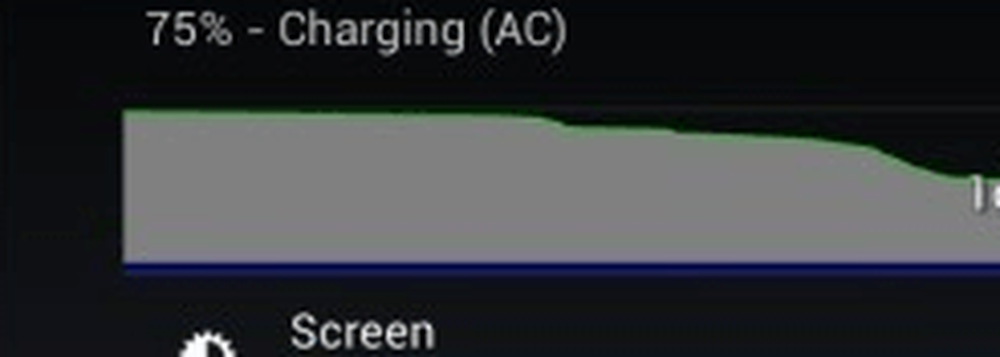
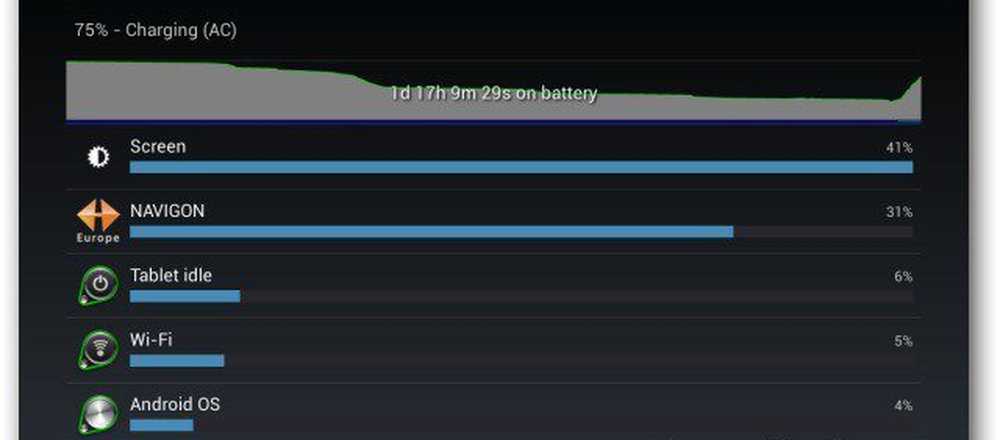
Schakel locatiegebaseerde services uit
Hoewel het soms nuttig kan zijn om Google-services te personaliseren op basis van locatie, is het ook een serieuze batterij-eter. Ik ben er ook vrij zeker van dat het meestal nutteloos is, dus mijn suggestie is om deze services alleen in te schakelen wanneer je ze nodig hebt (bijvoorbeeld wanneer je GPS-navigatie gebruikt).
Ga hiervoor naar het instellingenmenu van uw Nexus 7, kies Locatietoegang en zorg ervoor dat deze instellingen zijn uitgeschakeld. Indien nodig, als de app die ze nodig heeft, u niet vraagt om toegang tot GPS-satellieten te activeren, kunt u ze altijd opnieuw inschakelen vanaf hier.
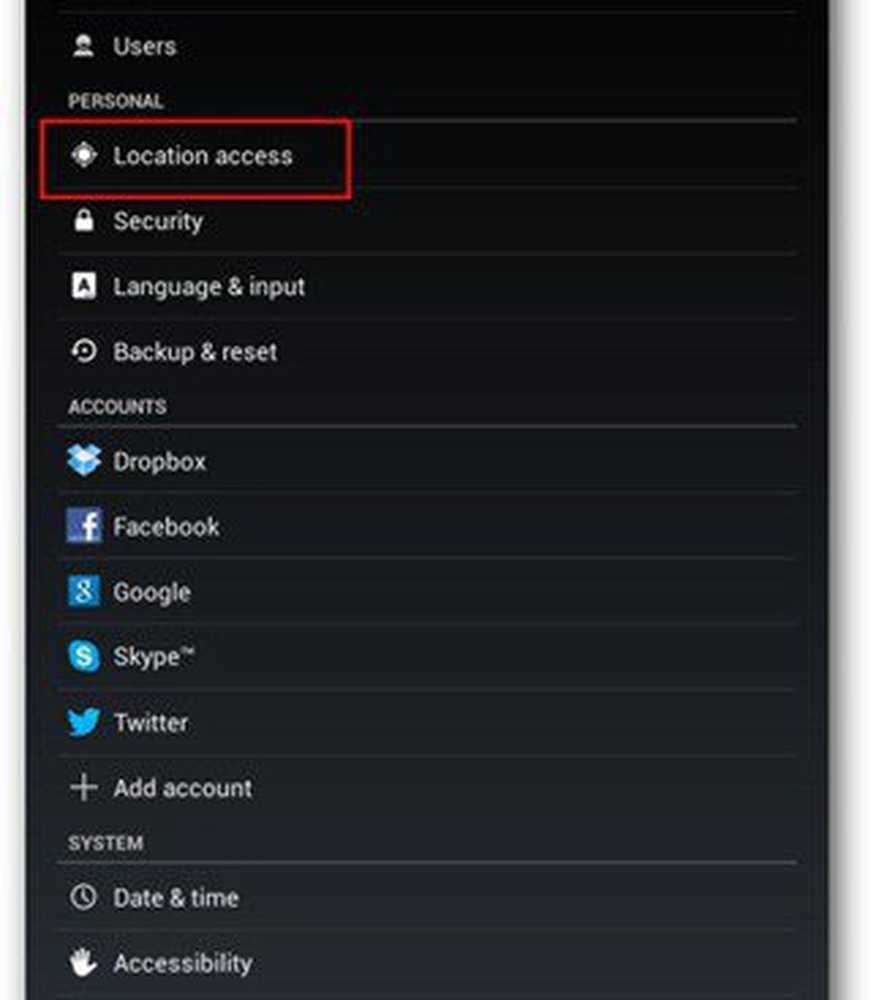
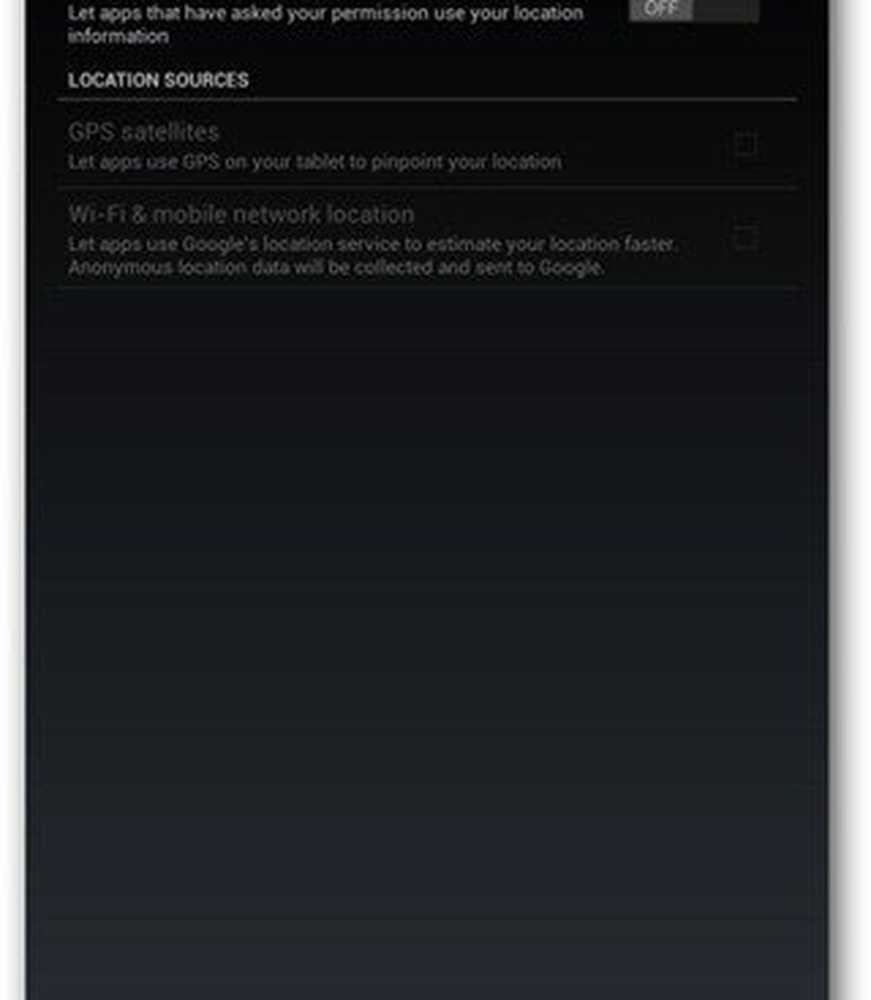
De Power Control-widget
Dit is het Zwitserse zakmes voor stroomregeling op je Nexus 7. Hiermee kun je eenvoudig een aantal zeer energiezuinige functies van je Nexus 7-tablet omschakelen. Het moet al aanwezig zijn op een van je Android-desktops, maar als dat niet het geval is, kun je het vinden in de widgetlijst (toegankelijk via de knop linksboven op het scherm) in de volledige applicatielijst..
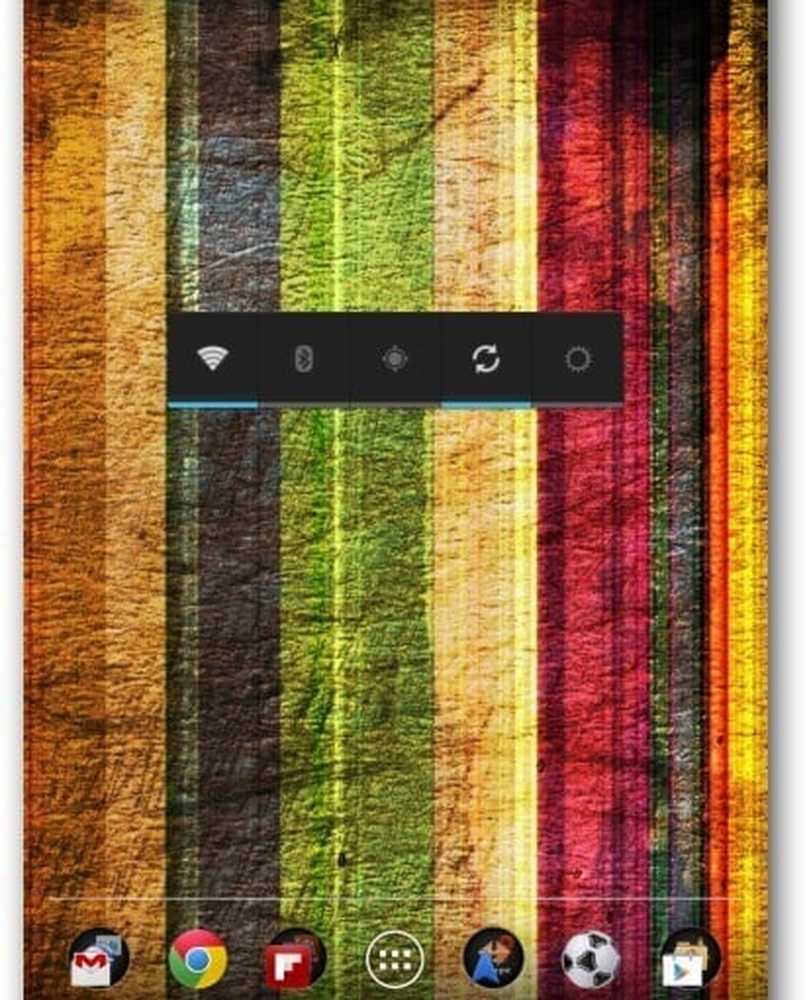
Deze widget spreekt voor zich. Hiermee kunt u met één muisklik heel wat dingen uitschakelen die veel energie verbruiken - de wifi-verbinding (u zou dat bijvoorbeeld kunnen doen als u een boek leest of een film bekijkt), de Bluetooth-verbinding ( een veilig ding om te doen, omdat het meestal niet wordt gebruikt en een beetje een beveiligingsrisico kan vormen), de GPS-locator (met de bovenstaande tip kunt u GPS, Wi-Fi en mobiele netwerklocatie uitschakelen) als synchronisatie. Wat dat laatste betreft, als je goed bent in het zelf controleren van nieuwe e-mail en geen meldingen nodig hebt telkens als iemand iets op Facebook leuk vindt, kun je het zeker uitschakelen.
Met de laatste knop kunt u de achtergrondverlichting van uw tablet omschakelen. Als u er een paar keer op klikt, kunt u dit op minimum zetten, wat in de meeste gevallen ok kan zijn. Je kunt het ook naar auto schakelen, waardoor je scherm zich aanpast aan de verlichting eromheen. Toch kan deze laatste optie, afhankelijk van de omgeving, meer kracht verbruiken dan het bespaart.
Verwijder apps die veel batterij verbruiken
Als je hebt gemerkt dat de batterijduur van je tablet korter is geworden sinds je een bepaalde app hebt geïnstalleerd, kun je controleren of je gelijk hebt.
Ga in het menu Instellingen van je Nexus 7 naar Batterij. U ziet een grafiek van wat de batterij heeft verbruikt. Overweeg apps te de-installeren die veel batterij verbruiken en die niet veel voor u betekenen.
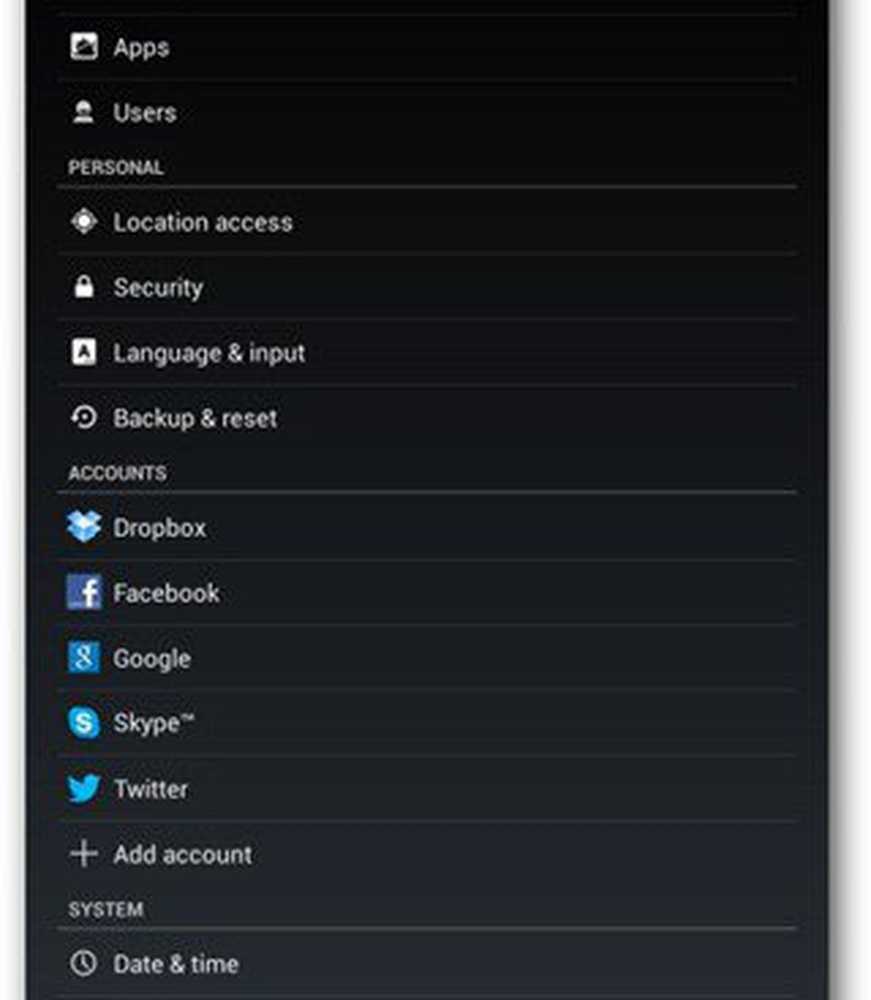
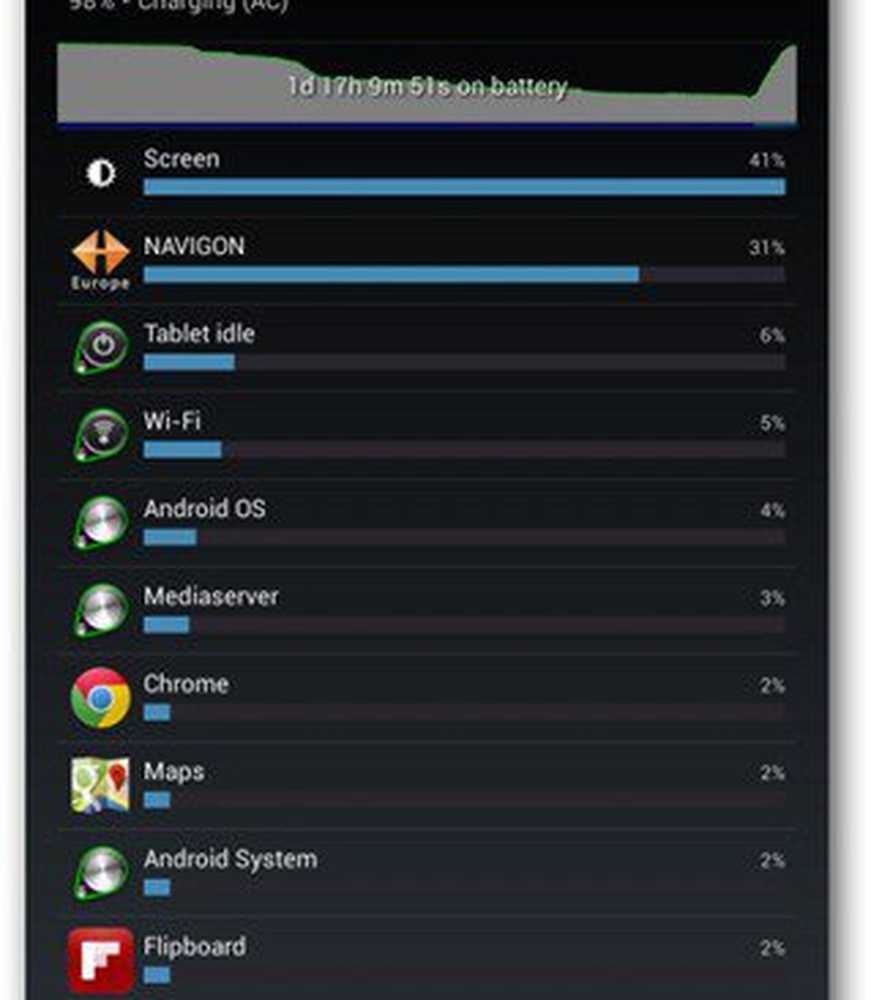
Dit doen is gemakkelijk. Klik op de app die u wilt verwijderen in de grafiek en klik in het scherm dat verschijnt op App-info. Je vindt een knop Verwijderen in het volgende scherm.
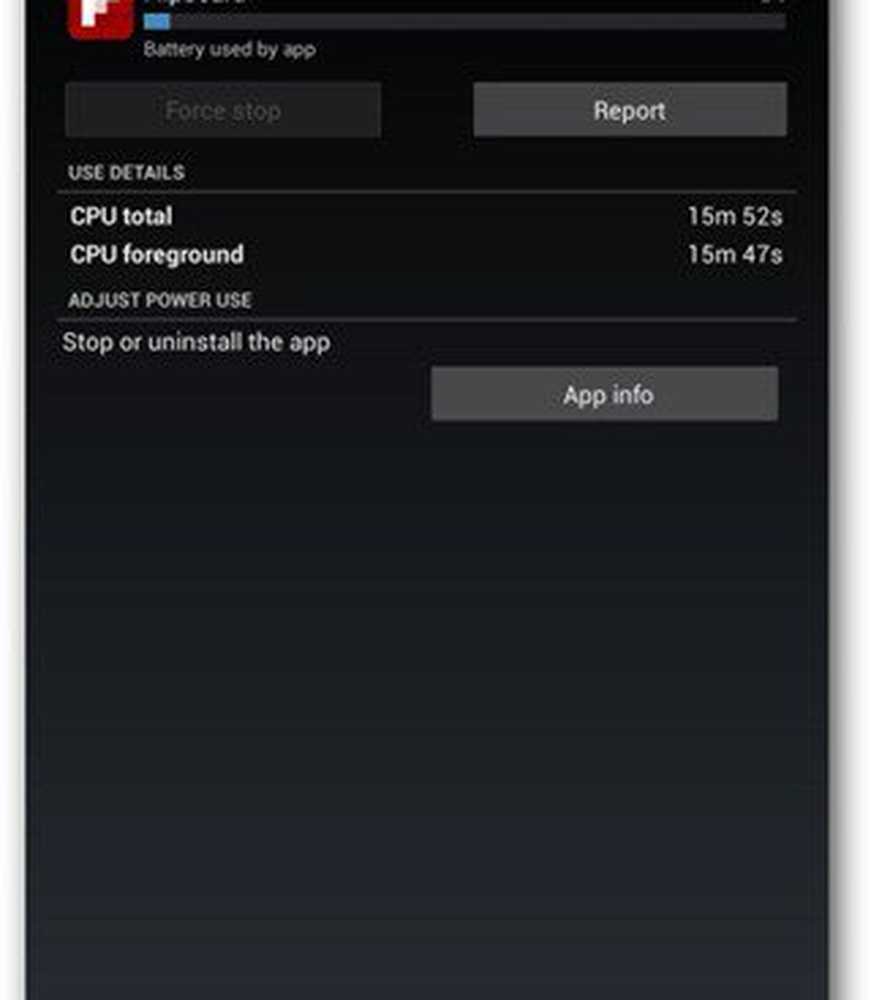
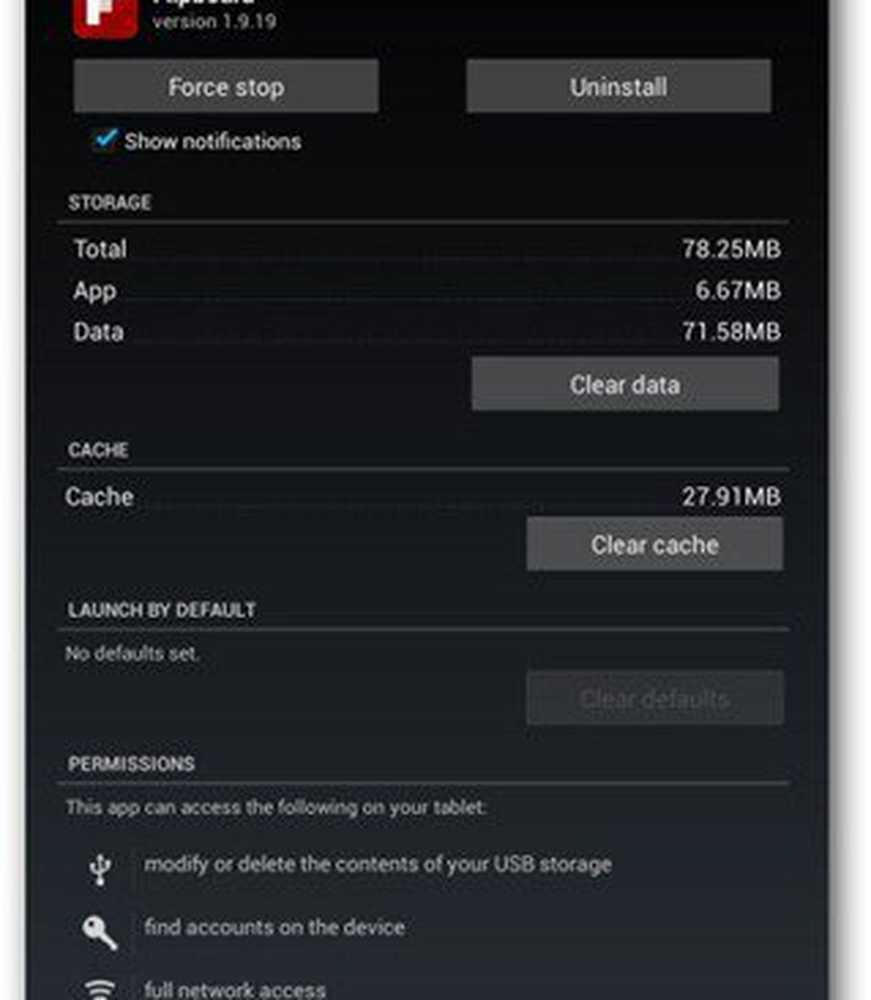
Gebruik geen live achtergronden
Hoewel het ontzettend gaaf is om te gebruiken, is een live wallpaper met stromend water, bladeren, bloemen of de koele aquariumsoorten een serieuze batterij-eter. Gebruik een statische achtergrond als u de levensduur van uw Nexus 7 wilt verlengen.
Als u er al een gebruikt of als iemand anders een live wallpaper op uw scherm heeft geplaatst, houdt u de vinger op het bureaublad van uw Nexus 7, kiest u achtergronden en selecteert u een afbeelding die u leuk vindt uit Wallpapers of Galerij.
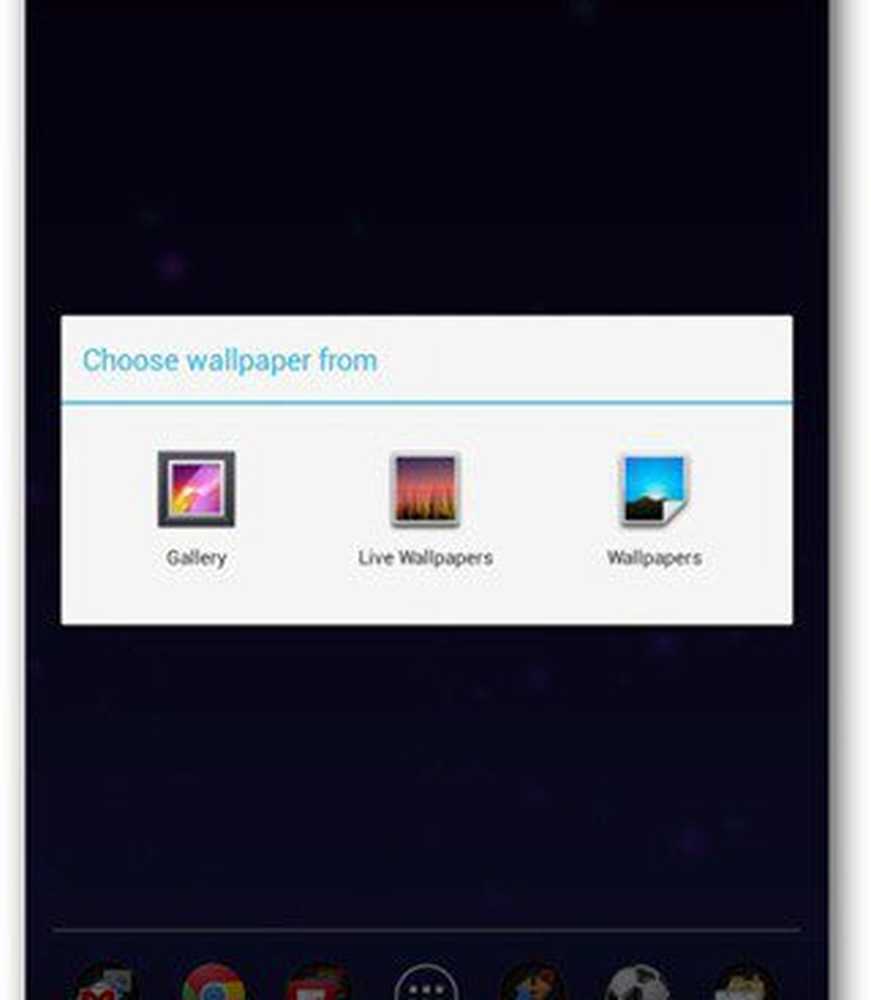
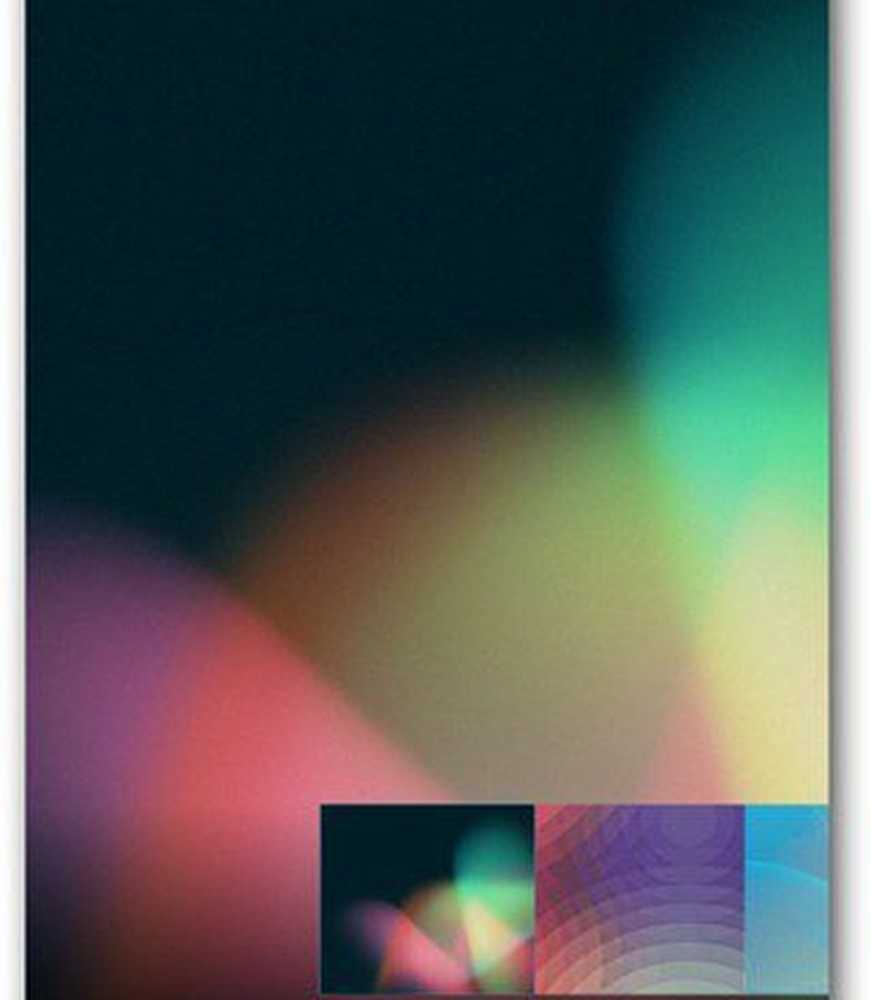
Vermijd 3D- of CPU-intensieve apps
Als je games op je tablet wilt spelen, negeer je dit advies waarschijnlijk, maar ik zeg het toch. Probeer te voorkomen dat u games speelt of andere dingen doet die de CPU van uw tablet intensief gebruiken. Deze zullen de tablet meestal een beetje opwarmen, dus je zult het zeker merken.

Dit is mijn Nexus 7-batterijbesparingsadvies. Als u uw eigen account hebt, bent u echter van harte welkom om ze in een opmerking te plaatsen.
Bekijk voor andere mobiele apparaten ons apparaat om de levensduur van de batterij te verlengen:
- Maximaliseer de levensduur van de batterij op Kindle Fire HD
- Batterijbesparingsgids voor iPhone, iPad of iPod touch
- Bespaar batterij op Kinlde E-ink-lezers
- Verleng batterijvermogen op Android smartphones




